Problemi relativi all'audio della storia di Instagram
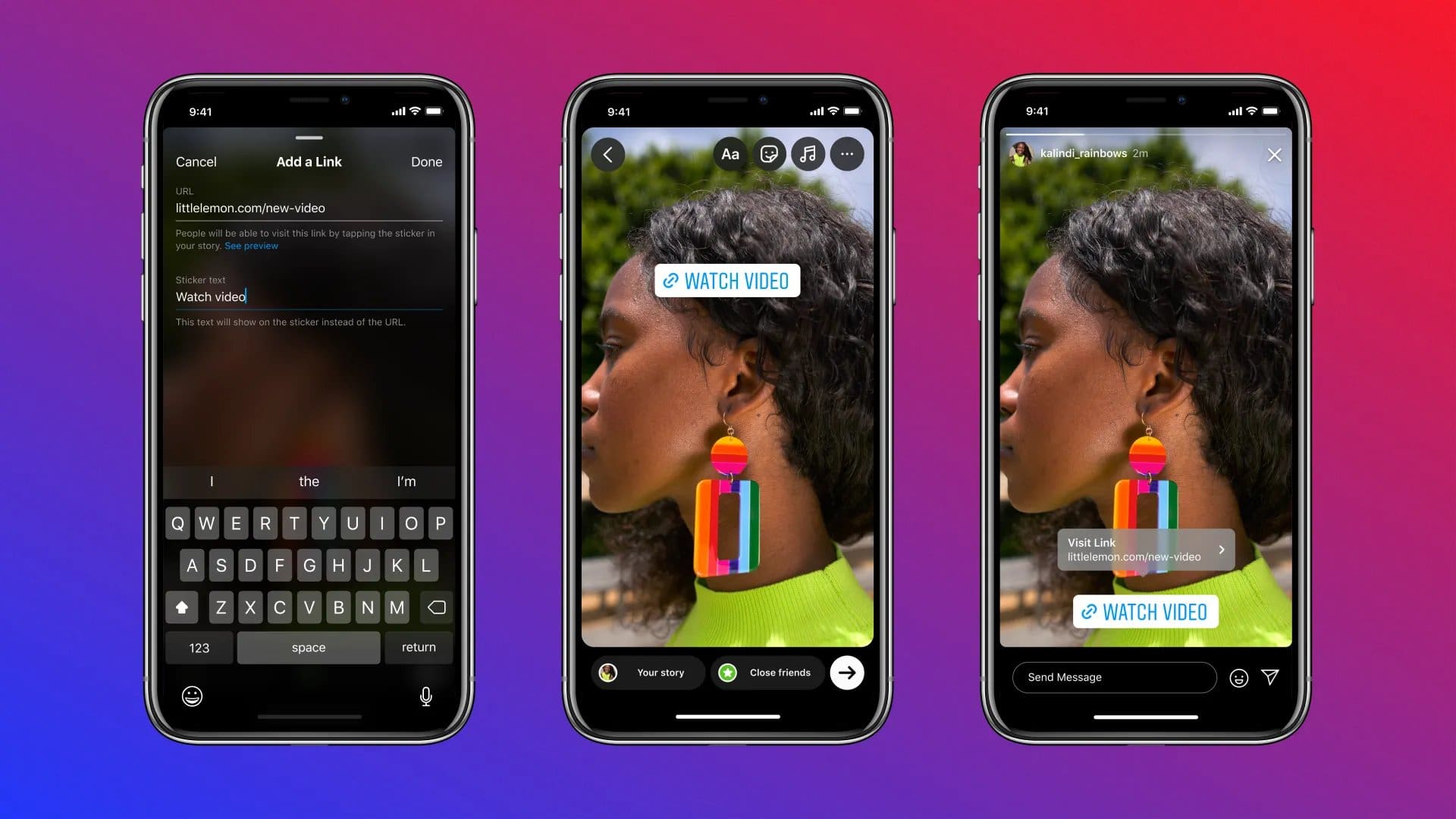
Non riscontrare alcun suono nelle tue storie di Instagram può essere frustrante. Non preoccuparti; ecco dieci possibili soluzioni a questo problema:
- Controlla la modalità silenziosa: assicurati che il telefono non sia silenzioso. Gli utenti iPhone possono controllare l'interruttore laterale, mentre gli utenti Android possono rivedere le impostazioni audio.
- Aggiorna Instagram: assicurati di utilizzare la versione più recente di Instagram, poiché le versioni precedenti potrebbero riscontrare problemi con i suoni della storia.
- Alza il volume: verifica che il volume del telefono sia udibile e non impostato troppo basso.
- Controlla la connessione audio: assicurati che il telefono non sia collegato a un altoparlante o auricolari che potrebbero reindirizzare il suono.
- Riavvia il tuo telefono: il riavvio del telefono può aiutare a risolvere problemi temporanei che riguardano l'audio della tua storia di Instagram.
- Aggiornamento del telefono: assicurati che il sistema operativo del tuo telefono sia aggiornato alla versione più recente, poiché le versioni precedenti potrebbero presentare problemi di compatibilità.
- Cancella la cache di Instagram: svuotare la cache dell'app Instagram può aiutare a risolvere molti problemi tecnici, inclusi quelli relativi all'audio. Puoi svuotare la cache nelle impostazioni o nella gestione delle app sul telefono.
- Forza l'arresto di Instagram: Se il problema audio persiste, chiudi e riapri forzatamente l'app Instagram.
- Disponibilità di musica su Instagram: assicurati che la musica di Instagram sia disponibile nella tua zona. In caso contrario, considera l'utilizzo di una VPN per accedere alla funzionalità.
- Audio disattivato: verifica che l'autore del caricamento non abbia pubblicato la storia di Instagram con l'audio disattivato. Se è così, non c'è un problema tecnico da parte tua.
Prova queste soluzioni per ripristinare l'audio nelle tue storie di Instagram.
Cause comuni dell'assenza di suono
A volte, potresti non sentire alcun suono durante la visualizzazione delle storie di Instagram. Questo può essere frustrante, ma fortunatamente questo problema ha diverse potenziali soluzioni. Prima di addentrarci nelle soluzioni, è essenziale comprendere alcune cause comuni della mancanza di audio nelle storie di Instagram.
Un motivo potrebbe essere dovuto alle impostazioni del dispositivo, ad esempio l'interruttore della suoneria è disattivato o il telefono è collegato a un altoparlante esterno o auricolari. Un'altra possibilità è che l'app Instagram possa riscontrare problemi, come la necessità di essere aggiornata o un problema tecnico temporaneo.
In alcuni casi, è possibile che la storia non contenga audio o che l'audio sia stato disattivato intenzionalmente dalla persona che l'ha pubblicata. Infine, restrizioni regionali o di copyright potrebbero impedire che alcuni brani musicali utilizzati nelle storie di Instagram siano disponibili nel tuo Paese.
Risoluzione dei problemi di base
Controlli volume e disattivazione audio
Innanzitutto, assicurati che il tuo dispositivo non sia silenzioso e che il volume sia alto. Per gli utenti iPhone, controlla il pulsante dell'anello laterale e attivalo se necessario. Per gli utenti Android, scorri verso il basso dalla parte superiore dello schermo e controlla l'icona dell'audio. Assicurati che il volume del telefono non sia abbassato o disattivato.
Aggiornamento dell'applicazione
Mantenere aggiornata la tua applicazione Instagram è fondamentale, poiché alcuni problemi potrebbero essere risolti nelle versioni più recenti. Per aggiornare Instagram, visita l'app store del tuo dispositivo, cerca Instagram e tocca "Aggiorna" se disponibile.
reinstallazione
Se i passaggi precedenti non funzionano, prova a reinstallare Instagram. Per fare ciò, disinstalla l'app dal tuo dispositivo, vai all'app store del tuo dispositivo, cerca Instagram e installa l'app dalla sua pagina dello store. Dopo aver reinstallato l'app, accedi con le tue credenziali e controlla se il problema è stato risolto.
Correzioni specifiche del dispositivo
Questa sezione discuterà i passaggi per la risoluzione dei problemi relativi a diversi dispositivi per risolvere il problema "Nessun suono nelle storie di Instagram". Segui le sottosezioni seguenti per trovare soluzioni su misura per iOS, Android e piattaforme browser.
Risoluzione dei problemi iOS
- Controllare il pulsante dell'anello laterale: Assicurati che il pulsante dell'anello laterale del tuo iPhone non sia silenzioso.
- Aggiorna Instagram: Assicurati di avere l'ultima versione dell'app Instagram dall'App Store.
- Controlla i dispositivi collegati: Se il tuo iPhone è collegato a un altoparlante o agli auricolari, scollegali e controlla se il problema persiste.
- Riavvia il telefono: Spegni il tuo iPhone, attendi qualche secondo, quindi riaccendilo.
Risoluzione dei problemi Android
- Controlla la modalità silenziosa: Assicurati che il tuo dispositivo Android non sia impostato sulla modalità silenziosa o vibrazione.
- Aggiorna Instagram: Ottieni l'ultima versione dell'app Instagram dal Google Play Store.
- Svuota la cache dell'app Instagram: Vai su Impostazioni > App > Instagram > Memoria > Cancella cache.
- Forza l'arresto dell'app Instagram: Vai su Impostazioni > App > Instagram > Forza l'interruzione, quindi riavvia l'app.
- Riavvia il telefono: Spegni il dispositivo, attendi qualche secondo, quindi riaccendilo.
Risoluzione dei problemi del browser
- Aggiorna browser: Assicurati di utilizzare la versione più recente del tuo browser.
- Cancella la cache del browser: Vai alle impostazioni del tuo browser e svuota la cache e i cookie.
- Disabilita le estensioni del browser: Valuta la possibilità di disattivare le estensioni che potrebbero interferire con l'audio delle storie di Instagram, come i blocchi degli annunci.
- Controlla le impostazioni audio sul tuo computer: Verifica che il volume non sia impostato su zero o disattivato nelle impostazioni audio del tuo computer.
Contattando il supporto di Instagram

Se hai provato le varie soluzioni per il problema dell'assenza di audio nelle tue storie di Instagram e ancora non ci sei riuscito, potrebbe essere il momento di contattare l'assistenza di Instagram. Ecco come puoi contattarli:
Innanzitutto, apri l'app Instagram sul tuo dispositivo e vai al tuo profilo toccando l'icona del profilo nell'angolo in basso a destra. Successivamente, apri il menu laterale nell'angolo in alto a destra per toccare le tre linee (il menu "hamburger").
Seleziona Impostazioni (l'icona a forma di ingranaggio) nella parte inferiore del menu laterale. Verrà quindi visualizzato un elenco di opzioni. Scorri verso il basso e seleziona Aiuto.
Una volta entrato nella sezione Aiuto, troverai varie opzioni di supporto. Rubinetto Riporta un problema per inviare un messaggio al team di supporto di Instagram in merito al problema che stai riscontrando.
Quando viene visualizzata la finestra "Segnala un problema", dovrai fornire informazioni pertinenti sul problema, come la versione della tua app, il modello del tuo dispositivo ed eventuali passaggi di risoluzione del problema che hai già eseguito. Cerca di essere il più dettagliato possibile per aiutare il team di supporto di Instagram a comprendere meglio il problema e fornirti una soluzione adeguata.
Dopo aver inviato la segnalazione, sii paziente, poiché il supporto di Instagram potrebbe impiegare del tempo per risponderti. Mentre aspetti, potresti voler controllare gli aggiornamenti dell'app Instagram, poiché il problema potrebbe essere risolto con una nuova versione.
Soluzione software di terze parti
A volte, quando si riscontrano problemi con l'audio che non funziona sulle storie di Instagram, l'utilizzo di un editor video di terze parti può essere una soluzione efficace. Queste app di editing video ti consentono di modificare i tuoi video e aggiungere musica o effetti sonori prima di caricarli su Instagram.
Scarica un'app di editing video affidabile sul tuo smartphone, come InShot, VivaVideo o Adobe Rush, per utilizzare un editor video di terze parti. Dopo aver scaricato e installato l'app, aprila e importa il video che desideri modificare.
Procedi con la modifica del video secondo necessità, assicurandoti di aver aggiunto il suono o la musica desiderati. Dopo la modifica, esporta il video dall'app e salvalo nella galleria del tuo telefono. Ora apri la tua app Instagram, scegli il video salvato e caricalo nella tua Storia.
Tieni presente che l'utilizzo di una VPN può essere uno strumento utile anche se Instagram Music non è disponibile nel tuo Paese. Collegandoti a una VPN da una regione diversa in cui Instagram Music è accessibile, puoi utilizzare le funzionalità musicali all'interno della tua app Instagram.
Infine, aggiorna sempre la tua app Instagram e il sistema operativo del tuo telefono. Ciò aiuta a risolvere eventuali bug o problemi che potrebbero causare il problema dell'assenza di audio nelle tue storie di Instagram.
Ultimo aggiornamento: 25 marzo 2024

Sandeep Bhandari ha conseguito una laurea in ingegneria informatica presso la Thapar University (2006). Ha 20 anni di esperienza nel campo della tecnologia. Ha un vivo interesse in vari campi tecnici, inclusi i sistemi di database, le reti di computer e la programmazione. Puoi leggere di più su di lui sul suo pagina bio.

